Deze wikiHow leert je hoe je het iTunes-programma van Apple op je Windows- of Mac-computer kunt downloaden. Je kunt ook de iTunes Store-app op je iPhone of iPad downloaden als je deze hebt verwijderd, omdat deze meestal vooraf is geïnstalleerd met iOS. iTunes voor de computer en de iTunes Store-app voor de iPhone en iPad zijn niet dezelfde programma's en hebben zeer verschillende functies.
Methode één van de twee:
Op het bureaublad
-
 1 Ga naar https://www.apple.com/itunes/download in een webbrowser.
1 Ga naar https://www.apple.com/itunes/download in een webbrowser. - Als u updates van Apple wilt ontvangen, typt u uw e-mailadres in het veld aan de linkerkant van het venster.
-
 2 Klik Download nu. Het is een blauwe knop aan de linkerkant van het venster.
2 Klik Download nu. Het is een blauwe knop aan de linkerkant van het venster. - De site detecteert automatisch het type computer dat u gebruikt. Als dit niet het geval is, bladert u omlaag naar de onderkant van de pagina en klikt u op Download iTunes voor Windows of Download iTunes voor Mac.
-
 3 Klik Opslaan.
3 Klik Opslaan. -
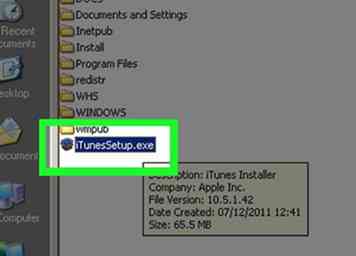 4 Zoek het gedownloade bestand op uw computer.
4 Zoek het gedownloade bestand op uw computer. -
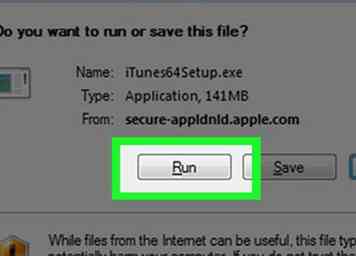 5 Dubbelklik op het bestand.
5 Dubbelklik op het bestand. -
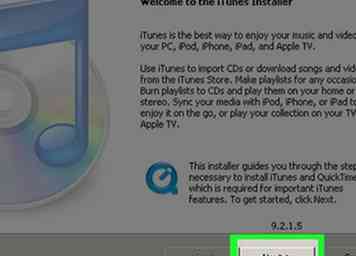 6 Volg de instructies op het scherm om de installatie te voltooien. iTunes is nu beschikbaar op uw computer.
6 Volg de instructies op het scherm om de installatie te voltooien. iTunes is nu beschikbaar op uw computer.
Methode twee van twee:
Op iPhone / iPad
-
 1 Open de App Store-app. Het is een blauwe app met een wit EEN in een witte cirkel.
1 Open de App Store-app. Het is een blauwe app met een wit EEN in een witte cirkel. - De iTunes Store-app voor iOS is niet dezelfde applicatie
-
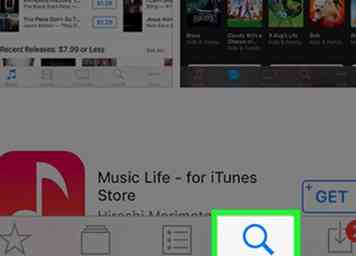 2 Kraan Zoeken. Het is een vergrootglaspictogram onderaan (iPhone) of bovenaan (iPad) van het scherm.
2 Kraan Zoeken. Het is een vergrootglaspictogram onderaan (iPhone) of bovenaan (iPad) van het scherm. -
 3 Type Itunes winkel in het veld Zoeken. Het staat bovenaan het scherm.
3 Type Itunes winkel in het veld Zoeken. Het staat bovenaan het scherm. -
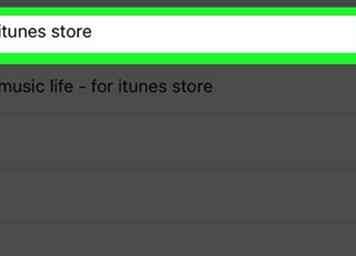 4 Kraan Itunes winkel wanneer het in de zoekresultaten wordt weergegeven.
4 Kraan Itunes winkel wanneer het in de zoekresultaten wordt weergegeven. -
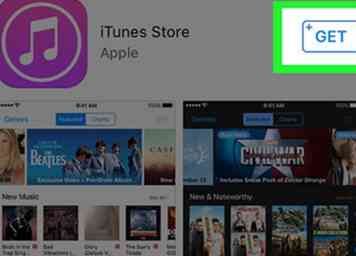 5 Kraan KRIJGEN. Het is rechts van het iTunes Store-pictogram.
5 Kraan KRIJGEN. Het is rechts van het iTunes Store-pictogram. -
 6 Kraan INSTALLEREN. Het verschijnt op dezelfde locatie als de KRIJGEN knop. De iTunes Store-app wordt gedownload naar een van de startschermen van uw iPhone.
6 Kraan INSTALLEREN. Het verschijnt op dezelfde locatie als de KRIJGEN knop. De iTunes Store-app wordt gedownload naar een van de startschermen van uw iPhone.
Facebook
Twitter
Google+
 Minotauromaquia
Minotauromaquia
 1 Ga naar https://www.apple.com/itunes/download in een webbrowser.
1 Ga naar https://www.apple.com/itunes/download in een webbrowser.  2 Klik
2 Klik  3 Klik
3 Klik 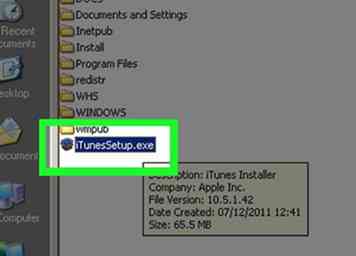 4 Zoek het gedownloade bestand op uw computer.
4 Zoek het gedownloade bestand op uw computer. 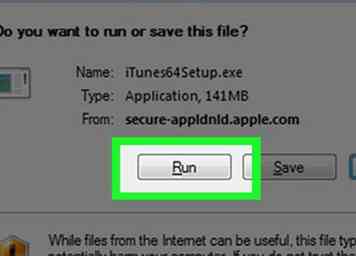 5 Dubbelklik op het bestand.
5 Dubbelklik op het bestand. 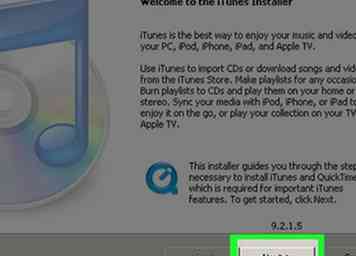 6 Volg de instructies op het scherm om de installatie te voltooien. iTunes is nu beschikbaar op uw computer.
6 Volg de instructies op het scherm om de installatie te voltooien. iTunes is nu beschikbaar op uw computer.  1 Open de App Store-app. Het is een blauwe app met een wit EEN in een witte cirkel.
1 Open de App Store-app. Het is een blauwe app met een wit EEN in een witte cirkel. 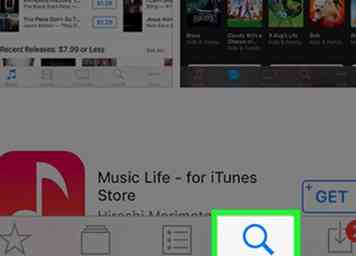 2 Kraan
2 Kraan  3 Type Itunes winkel in het veld Zoeken. Het staat bovenaan het scherm.
3 Type Itunes winkel in het veld Zoeken. Het staat bovenaan het scherm. 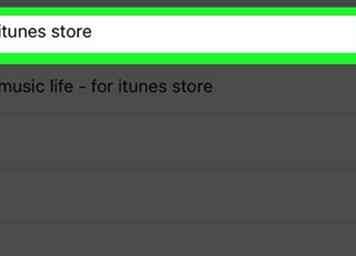 4 Kraan
4 Kraan 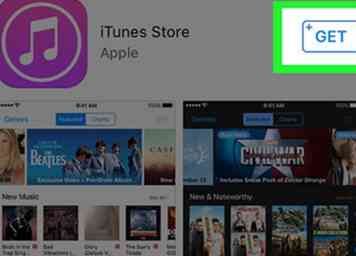 5 Kraan
5 Kraan  6 Kraan
6 Kraan